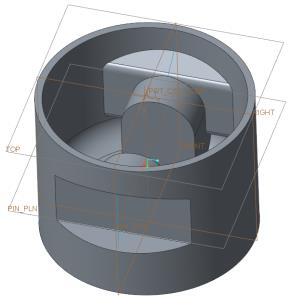
피스톤 형상을 세밀하게 만들려면, Extude가 생성 할수 있도록 데이텀 평면 및 스케치 가이드 커브를 만들어야 합니다.
커넥팅 로드와 경합 할수 있도록 중심 축을 만들어야 합니다. Offset 데이텀 평면을 만들고, 2개의 데이텀 평면이 교차 하여 "축"을 생성 합니다. 내부에 솔리드 형상을 만들고, 외부의 Solid 형상을 제거 합니다. 일정한 두께 값을 가집니다
커넥팅 로드와 결합하는 중심 축의 위치는 치수 값에 의해 조정 할수 있습니다. 중심축 치수 값은 피스톤 바닦으로 부터 "29.5" 거리를 갖습니다. 데이텀 평면의 이름은 "PIN_PLN" 로 정의합니다
가이드 커브는 스케치 Feaure 를 이용하여 만듭니다 치수는 아래와 같습니다
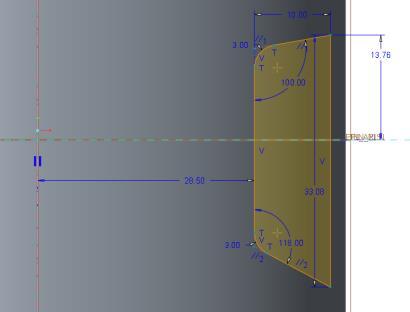
■ 중심 축, 포인트 만들기
- 모델을 스케치 하거나. 조립을 할때 "참조"로 매우 많이 자주 사용 하는 "포인트", "축" 입니다.
- 공간에 어떻게 "직선 (축)"을 만들수 있을 까요? 공간에 어떻게 " 포인트"를 만들수 있을 까요? 이런 공상을 해보세요
아래 동영상을 보다 쉽게 이해 할수 있을것 입니다.
■ 모델 변경 하기
- 편집 : 모델의 치수를 변경 할수 있습니다. "-" 값을 넣으면 반대 방향으로 모델은 변경 됩니다.
치수 값 대신 수식을 넣을수 있습니다. 예시 : 200+0.5+1 (엔터 키)
치수 값 대신 매개변수를 넣습니다. 자동으로 관계식에 추가 됩니다
- 정의 편집 : Featrure의 옵션 등 선택한 내용을 변경 할수 있습니다
■ 스케치 모드 추가 내용
- 구속 조건 설명 입니다
- 스케치 > 스체치 편집 > 구속 조건 > 치수 배치 > 치수 편집 순서로 Feature를 모델링 합니다
■ 피스톤 만들기
- 내부 Solid 형상을 만들기 위해 가이드 커브를 스케치 합니다. 가이드 커브의 치수 값을 변경 하면 하위단의 Solid 형상이 변경 됩니다. 커넫팅 로드의 조립 위치를 아래 또는 위로 변경 할수 있습니다. 설계자는 항상 의도를 가지고 모델을 변경 할수 있도록 해야 합니다. 설계 업무는 무한 치수 값 변경 반복을 수행 합니다. 간섭에 의해, 고객 요구사항의 변경에 의해, 재빌 변경에의해 발생한 강도 문제 보강등... 수 많은 설계 변경이 발생 합니다. 항상 의도를 가진 데이텀 커브, 포인트, 축, 평면을 만들어 사용 하십시요. 아래롸 같은 순서로 모델을 완성 합니다
- 바닦으로 부터 "29.5" 떨어진 중심 축 만들기
- 가이드 커브 만들기
- Solid 형상 만들기
- Solid 형상 Remove
- Solid 형상 만들기
- Solid Mirror
■ 동영상
- 치수 위치에 따라 설계 변경 달라 집니다. 왼쪽 그림의 "14"와 오른쪽 그림의 "14"의 값을 변경 하면
왼쪽 그림의 "54" 값은 자동으로 변경 됩니다. 오른쪽 그림의 "40"은 변경 되지 않습니다.
설계 의도가 무엇인지에 따라 결과 값은 달라 집니다
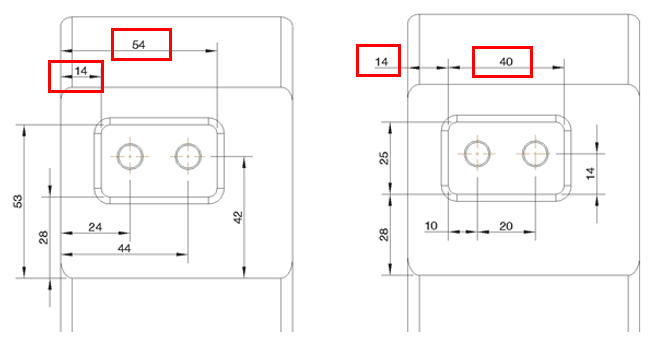
creo 스케치 모드에서 "참조" 선택은 종속을 의미 합니다. 참조를 제거 하면 종속으로 부터 해방 입니다. 종속은 장점과 약점이 있습니다. 장점은 보다 빠르게 모델을 변경 하는것 입니다. 단점은 Feature가 많아 질수록 관리가 종속 관리가 어렵습니다. 별도의 노력이 없으면 "개-판"이 됩니다. 데이텀 평면, 데이텀 축, 데이텀 포인트 등을 적절히 활용 합니다.
여러개의 "거점"들을 잘 만들어 사용 합니다.
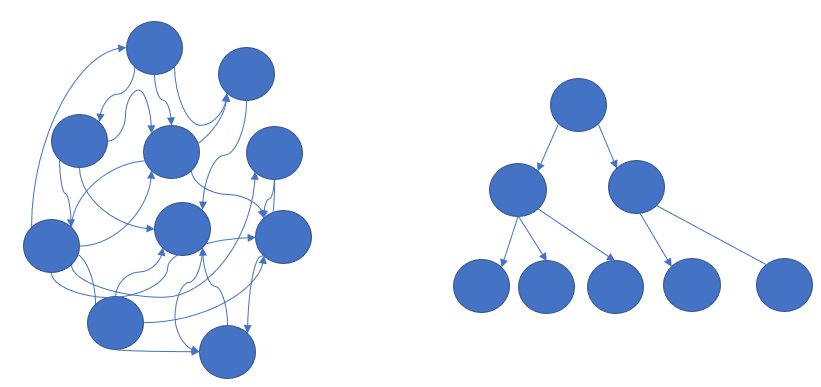
기본 데이텀 평면의 의미는 무엇일까요? "Front" 면은 도면에거 정면도 입니다. 표준 규칙을 만들고 준수 하는 것은 매우 중요 합니다 . 사용자가 서로의 모델을 이해하고 작업할 수 있도록 "표준 규칙"을 따르는 것이 필요합니다.
대부분 CREO 사용자들은 creo_stsd 폴더에 표준 파일들을 사용 합니다. (전문가의 도움이 필요 합니다)
표준 규칙은 "creo_stsd 폴더"를 사용하는 것 입니다
- 항상 startpart 및 startassy를 사용하십시오.
- Creo File Name 명명 규칙이 프로젝트의 나머지 부분과 호환되는지 확인하십시요
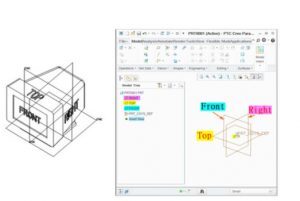
by lionkk@idt21c.com
'Creo Reference Room > Creo Tutorial' 카테고리의 다른 글
| 피스톤 5 : Pattern & Cut & Round - 끝 (0) | 2023.02.02 |
|---|---|
| 피스톤 4 : Creating Hole & Round & Resolve Cut (0) | 2023.02.01 |
| 피스톤 2 : Removing Material & Rounds (0) | 2023.01.25 |
| 피스톤 1 : Creating a New Part & Creating an Extrusion (0) | 2023.01.24 |
| Learn #2 (0) | 2023.01.10 |



